Win10黑屏只有鼠标能动打不开任务管理器怎么办?
Win10黑屏只有鼠标能动打不开任务管理器怎么办?遇到这样的问题,用户可以先按下快捷键打开Win10电脑的任务管理器,然后点击应用程序,选择创建新任务,创建后在编辑框内输入Explorer,点击确定保存即可,重启了Explorer就能解决Win10黑屏只有鼠标能动打不开任务管理器的问题了。
解决方法:
1、按Ctrl+Alt+Delete键,打开“任务管理器”窗口,选择“应用程序”这一项。
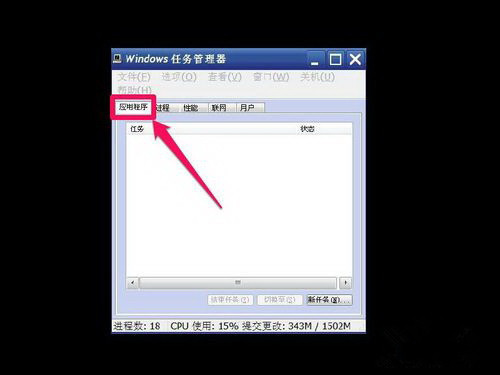
2、在窗口中右键单击,在菜单中选择“新建任务”这一项,或者按右下方的“新任务”按钮,两项功能都是一样的。
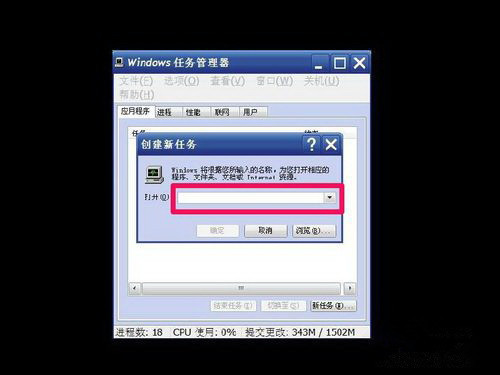
3、确定新建任务后,就会打开“创建新任务”窗口。
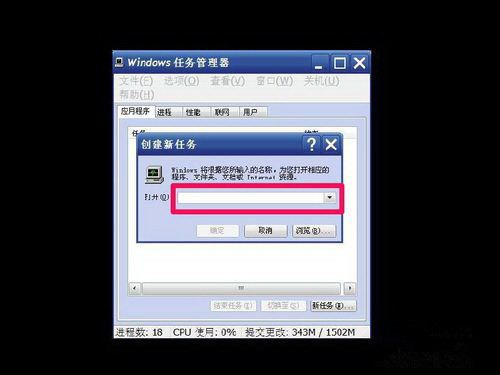
4、然后在编辑框中输入“Explorer”,注意,然后按下面的“确定”按钮。
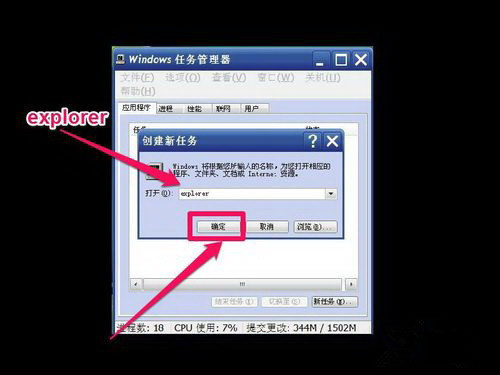
5、当完成了新建了Rxplorer资源管理器后,桌面上的壁纸、图标、任务栏就都可以显示出来了。
相关文章
- Win10提示当前没有可用的电源选项怎么办
- Win10电脑不显示缩略图终极解决方法
- Win10右键点击图标没有反应怎么办
- Win10用户头像怎么恢复默认头像-恢复Win10账户默认头像教程
- 如何关闭(或启用)Windows 10的Xbox游戏栏
- Win10安装字体显示字体无效怎么办
- Win10打印机共享错误0x000003e3最新解决方法
- Win10在哪关掉访问任务权限
- 玩恶灵附身1闪屏或者黑屏进不去怎么办
- Win10系统不显示光驱怎么办
- Win10笔记本任务栏点不动但桌面正常的解决方法
- 不小心把微软商店删除了怎么办-Win10应用商店误删后的找回方法
- Win10系统玩不了红警3怎么办-Win10玩不了红警3的解决方法
- Win10待机后鼠标无法唤醒电脑的解决方法
- Win10驱动备份在哪个文件夹
- 如何关闭Win10文件夹右边预览功能